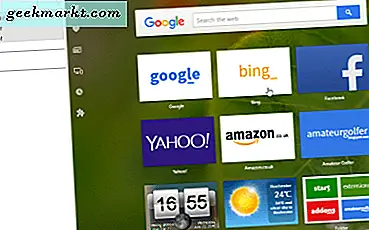Borta är de dagar då vi brukade förlita oss på grafikdesigners för att skapa professionella affischer och flygblad. Det är ett nytt decennium och vi har dedikerade grafiska designappar för iPhone och iPad med hundratals premiummallar och en dra och släpp-editor. Arrangemanget gör det möjligt för alla med grundläggande kunskap att skapa häftiga affischer. App Store är översvämmad med sådana appar och bland dem har vi identifierat de fem bästa alternativen.
Bästa grafikdesignappar för iPhone och iPad
Vi prioriterar de appar som erbjuder rikt mallstöd, dra och släpp-redigerare och dussintals anpassningsalternativ.
1. Canva
Inga överraskningar här. Canva är branschstandarden inom grafisk design. Denna australiska startmiljö med flera miljarder har ensam avskaffat konkurrensen med tusentals mallar, premiumteckensnitt, dussintals element och ett tankeväckande användargränssnitt.
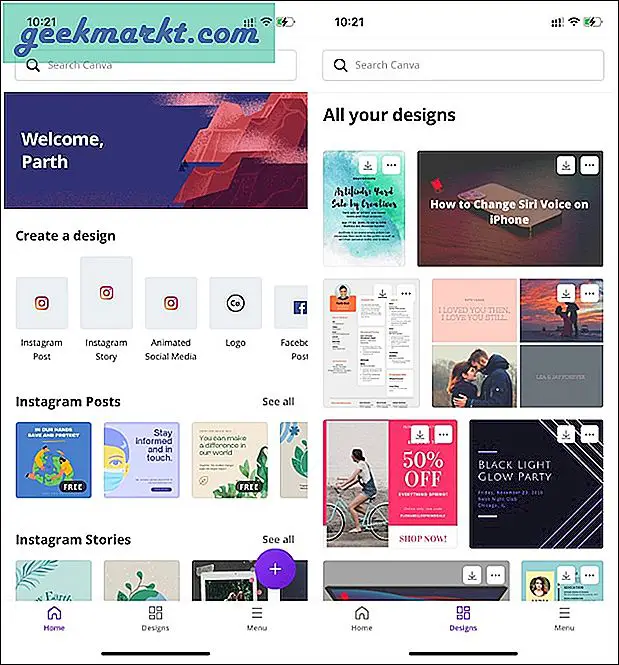
Design skapandet är så enkelt som det kan bli. Välj bara en mall och börja redigera alla element inklusive text, bakgrund, färg och mer. Du kan ändra teckenstorlek, färg, format, spela med avstånd och till och med gruppera / avgruppera delar av designen.
Fördelar
- Färdiga affischer på sociala medier
- Möjligheten att skapa logotyper
- Animerad design
- Tusentals premiummallar
- Felfri delning med förmågan att skapa ett team
- Tillräckligt bra alternativ i den fria versionen
Nackdelar
- Långsamma spartider. Ibland tar det lång tid att spara en skapad design
- Dyr
Pris
Gratis att ladda ner med $ 12,99 per månad för Pro-versionen
Skaffa Canva
2. Adobe Spark Post
Adobe Spark Post är Adobes svar på Canvas växande popularitet. Och jag måste säga, Adobe har gjort ett anständigt jobb med den övergripande mallsamlingen och funktionerna. Jag gillar inte hur Adobe har ett horisontellt rullningsgränssnitt högst upp för att gå igenom avsnittet Lifestyle, Business, School, Collage, Travel, Food och fler. Canva gör ett bättre jobb med standardgränssnittet för hem.
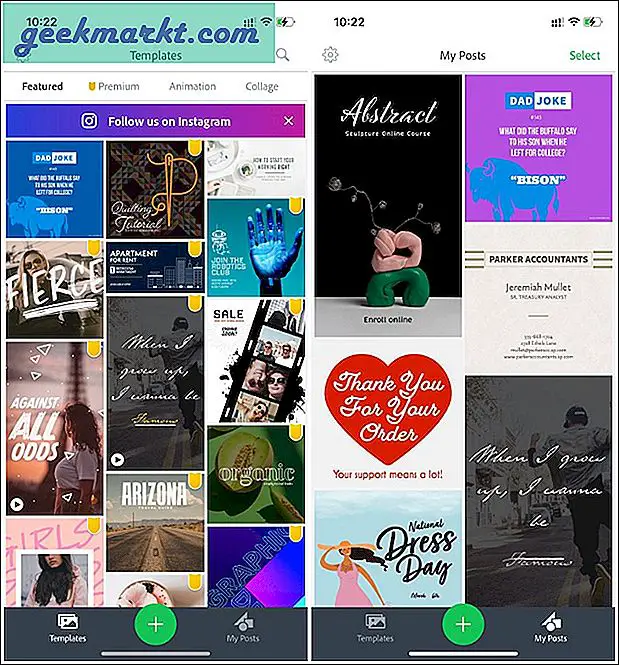
När det gäller redigering kan du ändra teckensnittsfärg, storlek, lägga till effekter och till och med spela med opacitet. Det övergripande redigeringsgränssnittet är noggrant utformat och det är lämpligt för en liten skärm så att du kan skapa grafiska mönster även på iPhone.
Fördelar
- Utmärkt redigeringsgränssnitt
- Möjligheten att varumärka någon grafisk design
- Integration med Adobe Stock och Lightroom
- Ta bort bakgrundsfunktionen
Nackdelar
- UI kan förbättras
- Mallavsnittet är litet jämfört med Canva
- Slumpmässiga kraschar under våra tester
Pris
Gratis att ladda ner med möjligheten att köpa premiummallar.
Skaffa Adobe Spark Post
3. Desygner
Desygner har det bästa användargränssnittet bland alla grafiska designappar för iPhone och iPad. Ja, där sa jag det. Mallsamlingen är snyggt uppdelad i en massa sociala kategorier och malltyper. Man kan också filtrera bort mallvalet och skapa egna format.
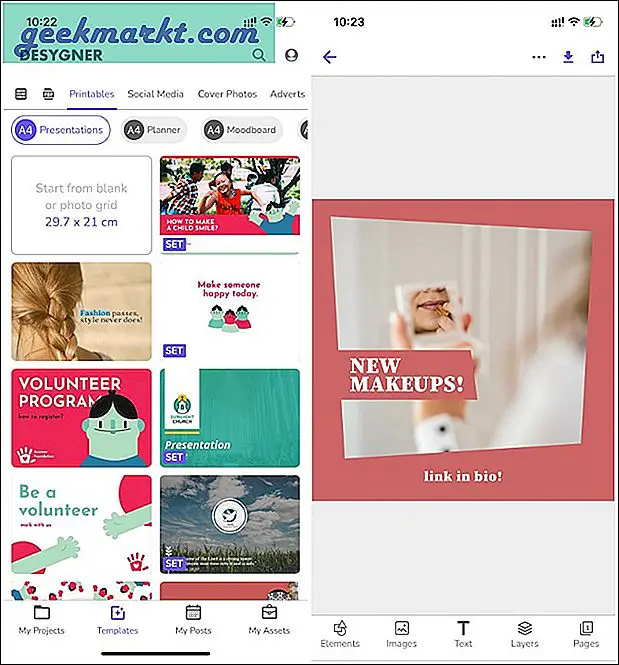
Jag älskade kalendertillägget. Du kan se exakt när du skapade innehållet på fliken Mina inlägg. Mina tillgångar är en universell plats för att få tillgång till märkespaketet, smart text, bilder och andra element.
Desygner har integrerat en kapabel redaktör här. Du kan ändra fyllningsfärg, streckfärg, opacitet och till och med spela med dussintals textstilar och storlekar.
Fördelar
- Snygg organisation
- Kalenderintegration
- Utmärkt användargränssnitt
- Professionellt utseende mallar
- Möjligheten att ladda upp teckensnittsfiler
- Robusta delningsfunktioner
- Billigare jämfört med rivaler
Nackdelar
- UI för redigering av grafisk design kan förbättras. Elementen är för små för mobilskärmen
Pris
Gratis att ladda ner med $ 4,95 per månad för Pro-versionen.
Skaffa Desygner
4. Crello
Först kan du misstänka Crello med Adobe Spark Post. Användargränssnittet är ganska identiskt med vad Adobe erbjuder. Som standard tar du dig till hemsidan med en massa mallar att välja mellan. De kategoriseras dock inte.
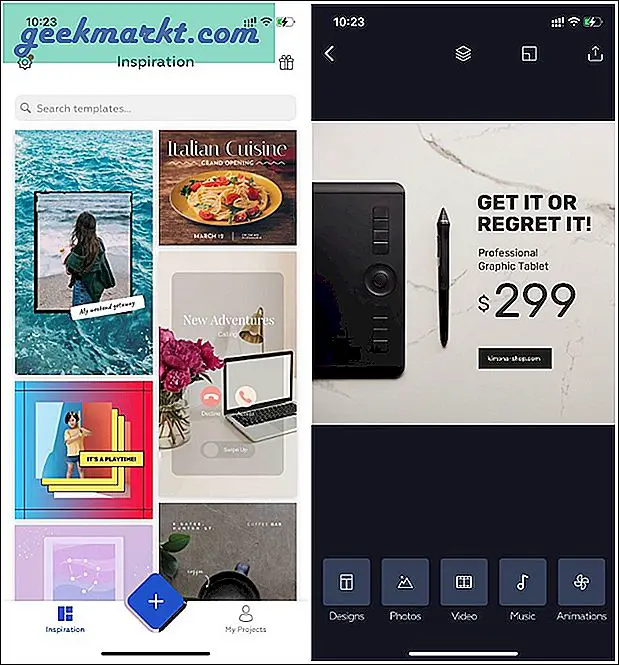
Tryck på + -ikonen längst ner och du kan välja mellan animerade mönster, omslag och rubriker, inlägg från sociala medier, bloggning och mer. Jag gillar redigeringsgränssnittet. Den är speciellt utformad med en liten skärm i åtanke med stora knappar och en mörk bakgrund.
Fördelar
- Tankeväckande redigeringsgränssnitt
- Enkel app UI
- Tillräckligt med redigeringsalternativ
Nackdelar
- Brist på lagdelning
- Mallavsnittet är litet
Pris
Gratis att ladda ner med 7,99 USD per månad för Pre-versionen.
Skaffa Crello
5. Flyer Maker
Som namnet antyder, Flyer maker är speciellt utformad för att skapa flygblad på språng. Som standard tar det dig till mallgalleriet och de är snyggt uppdelade i en massa kategorier som Fitness, Försäkring, Mode, Utbildning och mer.
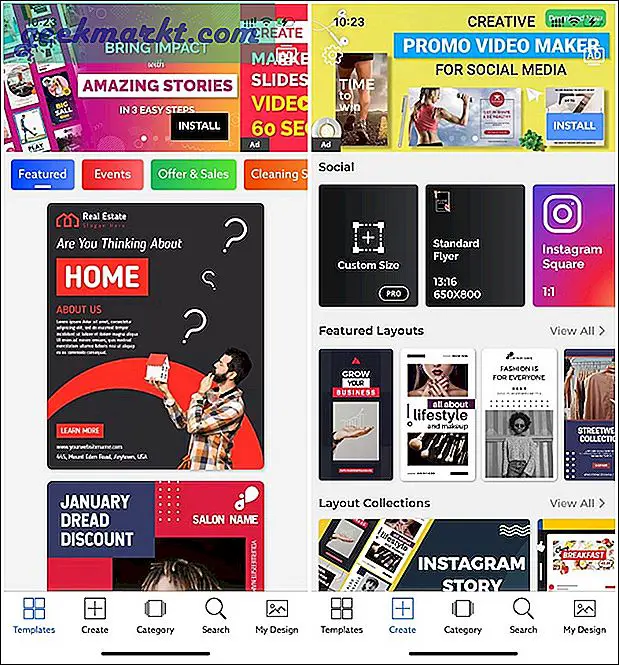
Du kan också skapa en design från grunden med den anpassade storleken. Appen är dock full av annonser. Du kommer att fortsätta se annonser på alla skärmar tills du väljer att betala för pro-versionen.
Fördelar
- Redigeringsgränssnitt utformat för en liten skärm med stora knappar
- Kategorisering av mallar
Nackdelar
- Annonser överallt
- Brist på lagdelning
Pris
Gratis att ladda ner med ett köp i appen på $ 3 per månad för Flyer Pro-versionen.
Skaffa sig Flygblad
Skapa grafiska mönster när du är på språng
Gå igenom listan över appar för grafisk design för både iPhone och iPad ovan och börja skapa mönster som ett proffs. TechWiser-teamet är uppdelat i Canva och Desygner. De som bor i Adobes ekosystem bör dock hålla fast vid Spark Post.